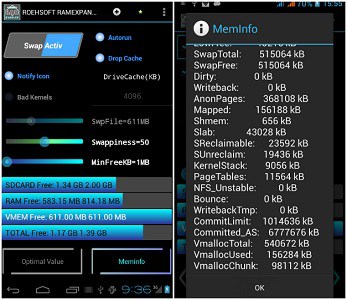Cara Menambah Kapasitas RAM di Smartphone Android
Semakin hari ukuran aplikasi di Android semakin besar dan semakin memberatkan. Hal tersebut tentu sangat merugikan bagi pemilik smartphone dan tablet Android lama karena performanya akan menurun. Maka dari itu, kali ini Carisinyal akan mengulas cara menambah kapasitas RAM di smartphone dan juga tablet Android.
Jika sebelumnya kita pernah membahas cara menambah memori internal, maka tips kali ini hanya akan berfokus pada RAM. Tips yang akan dibahas di sini bisa diaplikasikan untuk perangkat yang sudah di-root ataupun belum di-root. Namun sebelum mengulas lebih, mari kita ketahui terlebih dahulu definisi dari RAM.
Apa Itu RAM?
RAM adalah kependekan dari Random Access Memory. Fungsinya adalah untuk menyimpan data sementara. Secara teori, semakin besar kapasitas RAM yang dimiliki, maka akan semakin banyak pula aplikasi yang bisa dibuka secara bersamaan tanpa menimbulkan lag.
Sistem operasi juga dapat memakan kapasitas RAM. Semakin banyak aplikasi yang dipasang, maka akan semakin banyak pula kapasitas RAM yang digunakan. Jika sudah melebihi batas kemampuannya, maka perangkat Android akan mulai lambat, nge-lag, dan tidak stabil.
Memakai Fitur Penambah RAM di Semua Tipe
Fitur penambah RAM kini sudah dimiliki oleh beberapa HP yang beredar di pasaran. Fitur penambah RAM atau sering disebut virtual RAM yang dimiliki oleh setiap HP memiliki nama yang berbeda-beda. Misalnya fitur penambah RAM yang dimiliki oleh Samsung diberi nama RAM Plus, Xiaomi dan POCO dengan Memory Extension, OPPO degan RAM expansion, dan sebagainya.
Meski memiliki nama yang berbeda, fungsinya tetap sama saja yaitu untuk menambah kapasitas RAM secara virtual. Mengapa disebut virtual? Karena kapasitas RAM yang ditambahkan tidak ada secara fisik sebagai RAM pada HP. Cara kerjanya adalah dengan "meminjam" atau "menerima" sedikit dari kapasitas media penyimpanan atau storage dan dijadikan sebagai RAM.
Jumlah kapasitas storage yang "dipinjam" juga berbeda-beda sesuai dengan pilihan yang tersedia. Yang jelas, jumlah kapasitas RAM pada HP menjadi lebih besar dari kapasitas aslinya. Manfaat yang diberikan juga cukup banyak, salah satunya adalah meningkatkan performa HP itu sendiri. Lantas, bagaimana cara untuk menambah kapasitas RAM tiap HP yang ada? Untuk mengetahuinya silakan simak ulasan berikut ini.
1. Samsung
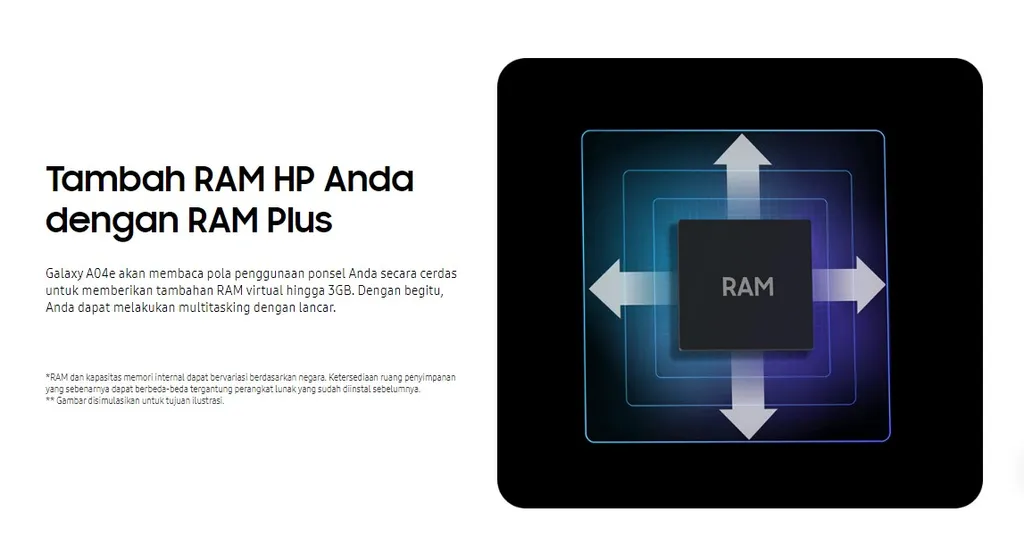
Fitur penambah RAM atau virtual RAM yang dimiliki Samsung diberi nama RAM Plus. Fitur ini hadir pada HP Samsung yang sudah menggunakan sistem iperasi Android 12 dengan antarmuka OneUI 4.1 ke atas. Jika Anda menggunakan HP dengan UI versi sebelumnya, maka fitur ini tidak akan muncul dan tidak bisa digunakan.
Cara untuk mengaktifkan RAM Plus pada Samsung juga tidaklah sulit. Karena ini merupakan fitur bawaan, maka Anda bisa menemukannya di dalam pengaturan sistem yang disediakan.
Untuk langkah-langkahnya, Anda bisa memulainya dengan masuk ke Settings > Battery and device care > RAM Plus. Di dalamnya, Anda bisa memilih jumlah kapasitas yang tersedia, mulai dari 2 GB, 4 GB, 6 GB, dan 8 GB. Semakin besar kapasitasnya, maka semakin besar juga kapasitas storage yang digunakan. Namun, Performa yang dihasilkan juga semakin lancar karena memiliki kapasitas yang lebih lega.
2. Xiaomi dan POCO
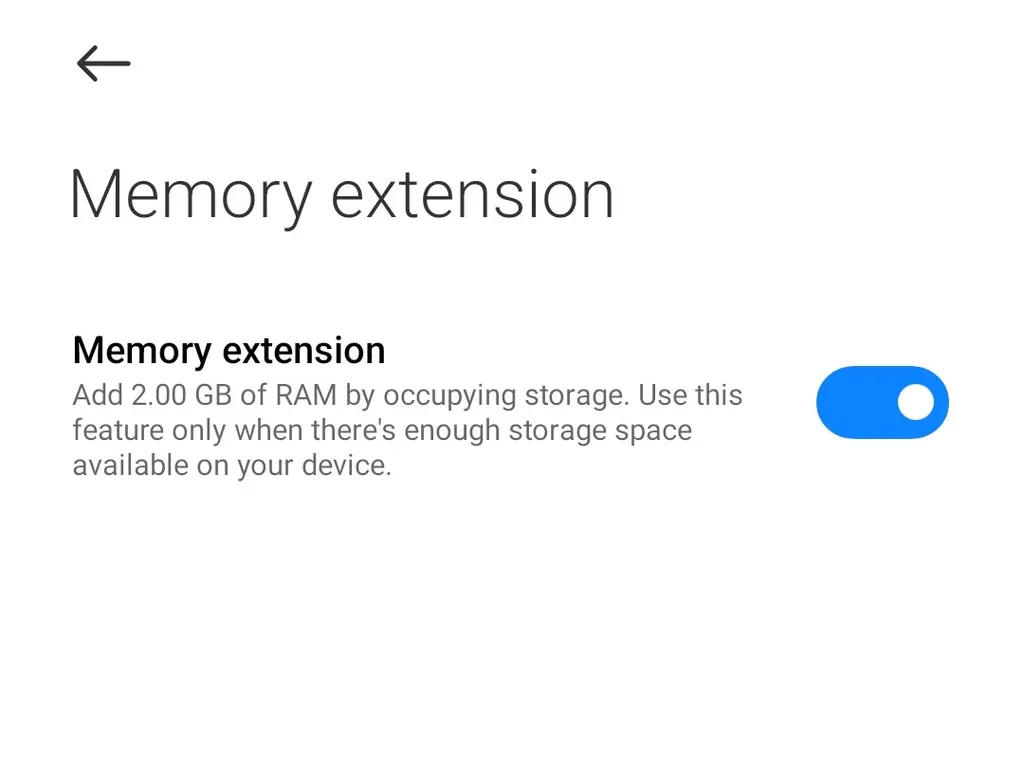
Fitur penambah RAM yang dimiliki oleh Xiaomi atau POCO adalah Memory Extension. Tidak heran keduanya memiliki nama yang sama, sebab POCO masih menggunakan antarmuka yang sama seperti Xiaomi yaitu MIUI. Meski telah mengalami berbagai modifikasi melalui POCO Launcher, masih banyak kemiripan di antara keduanya.
Sementara itu, syarat untuk menggunakan fitur ini adalah ketika HP Xiaomi atau POCO Anda sudah menggunakan MIUI 12.5 ke atas. Selain itu, sistem operasi yang digunakannya adalah Android 11. Dengan kata lain, jika masih menggunakan versi sebelumnya, fitur ini tidak bisa digunakan atau tidak mendukung.
Lantas, bagaimana cara mengaktifkannya? Caranya cukup mudah, sama seperti HP lain, Anda bisa menemukan fitur ini di dalam Settings. Maka, langkah-langkah yang harus Anda lakukan adalah dengan memasuki Settings > Additional Settings > Memory Extension. Untuk mengaktifkannya, Anda hanya tinggal menekan toggle yang ada di menu memory extension.
3. OPPO
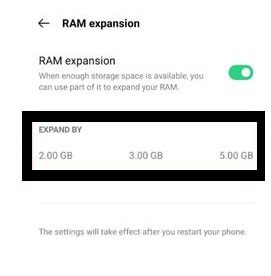
Fitur penambah RAM yang dimiliki oleh OPPO adalah RAM Expansion. Sama seperti HP lain, OPPO juga memiliki syarat yang harus dipenuhi agar bisa menggunakan fitur RAM Expansion ini. Salah satunya adalah harus sudah menggunakan sistem operasi Android 11 dengan antarmuka ColorOS 11.1 ke atas.
Sebagai fitur bawaan, tentu Anda bisa dengan mudah menggunakan fitur ini. Selain mudah, keamanan yang ditawarkannya juga sudah cukup terjamin.
Jika HP yang Anda gunakan telah memenuhi syarat tadi, maka Anda bisa langsung mengaktifkannya. Langkah pertama yang harus Anda lakukan adalah dengan membuka aplikasi Settings. Setelah itu pilih About Phone > RAM. Pada menu ini, Anda akan ditawarkan beberapa kapasitas virtual RAM yang akan digunakan, mulai dari 2 GB, 3 GB, dan 5 GB.
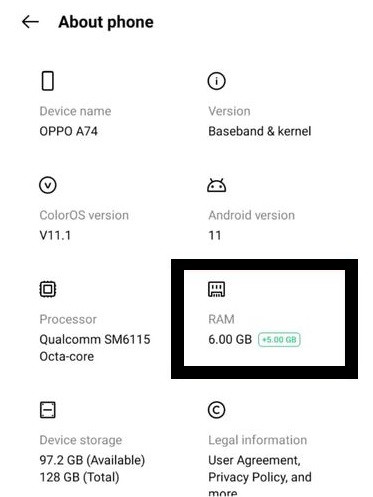
Setelah berhasil dipilih dan selesai di-restart, Anda bisa mengecek virtual RAM Anda di pengaturan. Caranya adalah dengan masuk ke Settings kemudian pilih About Phone. Jika virtual RAM sudah berhasil terpasang, maka akan ada keterangan tambahan kapasitas RAM di bagian RAM-nya.
4. vivo
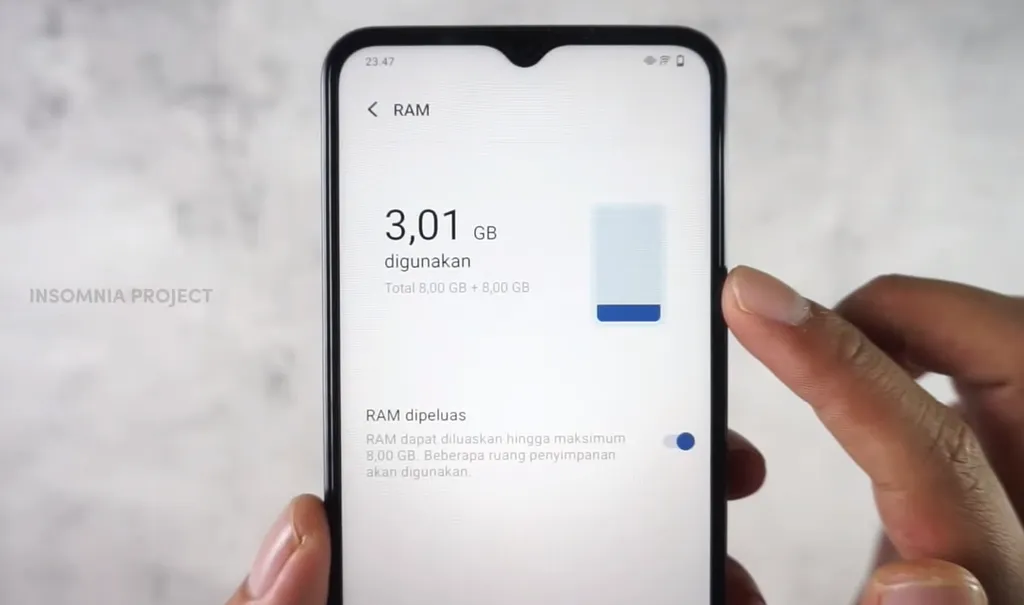
Berbeda dari merek HP lain yang memiliki nama khusus untuk fitur penambah RAM-nya. vivo hanya memberikan nama untuk fitur tersebut sebagai Extended RAM. Namun, apa pun namanya, fungsinya masih tetap sama seperti merek HP lain. Fitur ini hampir tersedia di hampir semua seri HP vivo, hanya saja fitur ini lebih umum ditemukan di vivo seri V dan Y.
Cara yang harus dilakukan untuk mengaktifkan fitur ini tidak jauh berbeda karena berada di dalam aplikasi Pengaturan. Anda hanya perlu membuka Pengaturan > RAM & ruang penyimpanan > RAM. Di dalamnya, Anda hanya tinggal menekan toggle di samping nama "RAM diperluas". Kemudian Anda bisa menekan "Mulai ulang sekarang" agar fiturnya bisa menjalankan tugas dengan baik.
Tenang saja, aktivitas memulai ulang atau restart tidak akan menghapus data atau apa pun. Setelah HP vivo Anda kembali menyala, RAM yang dimiliki HP vivo Anda akan diperluas oleh virtual RAM. Sedangkan kapasitas dari storage-nya akan berkurang.
5. realme
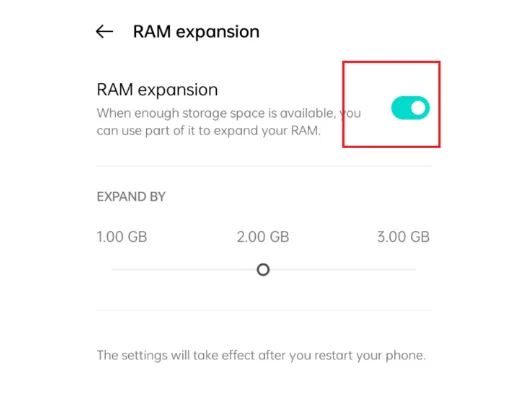
Pada awalnya, realme merupakan submerek dari perusahaan besar yaitu OPPO. Namun, kini realme sudah mulai berkembang, salah satu buktinya adalah karena sudah menggunakan antarmuka sendiri yaitu realme UI. Di dalam realme UI juga terdapat fitur penambah RAM yang disebut sebagai DRE (Dynamic RAM Expansion). Hanya saja, fitur ini hanya bisa ditemukan di antarmuka realme UI 2.0 ke atas saja.
Sama seperti merek lain, untuk mengaktifkan fitur ini Anda tidak perlu mengunduh aplikasi pihak ketiga lainnya. Langkah yang harus Anda lakukan adalah dengan membuka Settings > About Phone > RAM. Setelah memilih pilihan RAM di antara pilihan lain, Anda bisa mengaktifkan dengan menekan toggle yang ada di samping "RAM Expansion".
Anda bisa memilih kapasitas RAM yang akan digunakan, mulai dari 1 GB, 2 GB, dan 3 GB. Setelah itu, silakan restart HP realme Anda agar pengaturan bisa diterapkan dengan baik.
6. Infinix
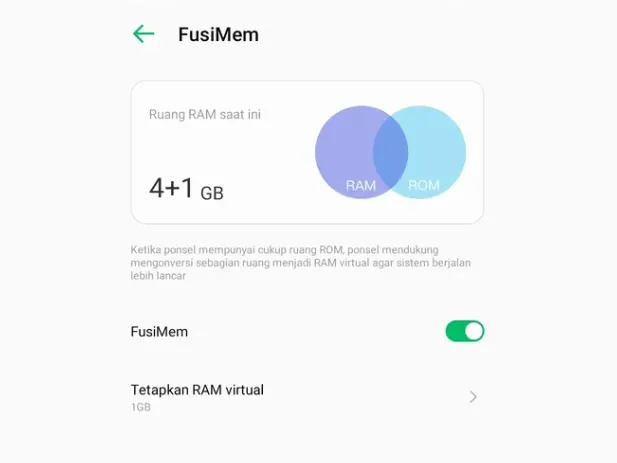
Berbeda dari yang lain, Infinix memiliki nama yang cukup unik untuk fitur penambah memorinya. Fitur tersebut diberi nama FusiMem atau singkatan dari Fusion Memori. Fitur ini hadir mulai dari sistem antarmuka XOS V 10.0.0 ke atas. Dengan kata lain, fitur ini tidak bisa digunakan di versi sebelumnya.
Cara yang dilakukan untuk mengaktifkannya tidak terlalu berbeda dengan HP merek lain. Untuk mengaktifkannya, Anda hanya perlu membuka Pengaturan > Penyimpanan > FusiMem. Fitur ini menyediakan beberapa kapasitas yang bisa ditambahkan mulai dari 1 GB, 2 GB, dan 3 GB. Untuk mengaktifkannya, Anda hanya perlu menekan toggle di samping nama "FusiMem" hingga berwarna hijau.
7. Tecno
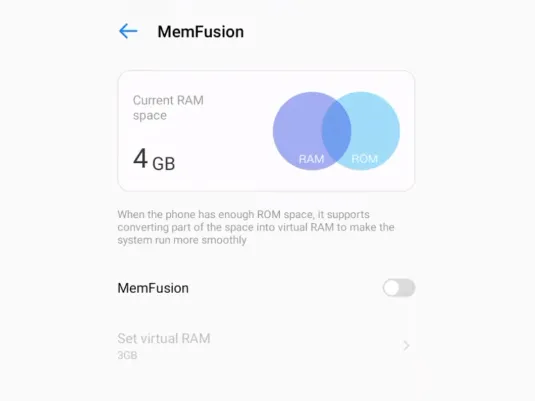
Berada di bawah satu naungan yang sama dengan Infinix, Tecno memiliki fitur penambah RAM dengan nama yang mirip. Fitur tersebut diberi nama Memory Fusion atau disingkat menjadi MemFusion. Fungsi dari fitur ini tentu sama yaitu untuk menambah kapasitas RAM secara virtual.
Meski fuungsinya sangat berguna, fitur ini ternyata tidak hadir di semua HP Tecno. Agar bisa menggunakan fitur ini, perangkat lunak HP Tecno Anda mungkin perlu pembaruan OTA agar bisa mendukung fitur ini. Adapun HP Tecno yang sudah mendukung fitur ini yaitu Tecno Camon Series, Tecno Pova Neo Series, Tecno Spark 8 Series, dan HP yang diluncurkan setelahnya.
Cara yang harus dilakukan agar bisa menggunakan fitur ini juga mirip. Langkah pertama yang harus Anda lakukan adalah dengan membuka aplikasi Settings > Storage > MemFusion. Untuk mengaktifkan fitur ini, Anda tinggal menekan toggle di samping nama MemFusion. Setelah itu Anda akan ditawarkan jumlah kapasitas yang ingin dipilih, mulai dari 1 GB, 2 GB, dan 3 GB.
Cara Menambah Kapasitas RAM Menggunakan Aplikasi Pihak Ketiga
Selain menambah kapasitas RAM menggunakan fitur penambah RAM yang disediakan antarmuka. Anda juga bisa menambah kapasitas RAM menggunakan aplikasi pihak ketiga. Kini, sudah banyak aplikasi gratis di Google Play Store yang menawarkan fitur-fitur tersebut.
Hanya saja, fungsi dari aplikasi pihak ketiga ini sedikit berbeda dengan fungsi dari fitur bawaan sebelumnya. Aplikasi ini tidak benar-benar menambah kapasitas RAM, tetapi hanya mengoptimalkan penggunaan RAM saja. Meskibegitu, tujuannya tetap sama yaitu untuk meningkatkan performa yang dihasilkan. Berikut ini adalah beberapa aplikasi yang bisa Anda gunakan untuk mengoptimalkan penggunaan RAM HP Anda.
1. 4 GB RAM Memory Booster
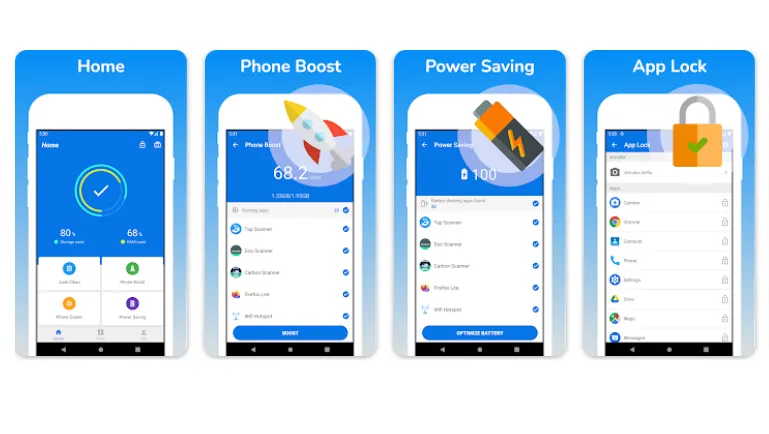
Aplikasi pertama yang cukup direkomendasikan adalah aplikasi 4 GB RAM Memory Booster. Aplikasi ini dikembangkan oleh Arytan Technologies yang diklaim mampu mengoptimalkan penggunaan aplikasi menjadi lebih lancar.
Tidak melulu fokus pada performa, aplikasi ini juga menyediakan fitur lain yang cukup berguna, salah satunya adalah phone cooler. Dengan adanya fitur tersebut, Anda bisa mengetahui aplikasi mana yang membuat HP Anda menjadi panas dan menetralkannya. Aplikasi ini juga dilengkapi fitur yang berguna untuk meningkatkan performa game di HP Anda.
2. CCleaner - Phone Cleaner
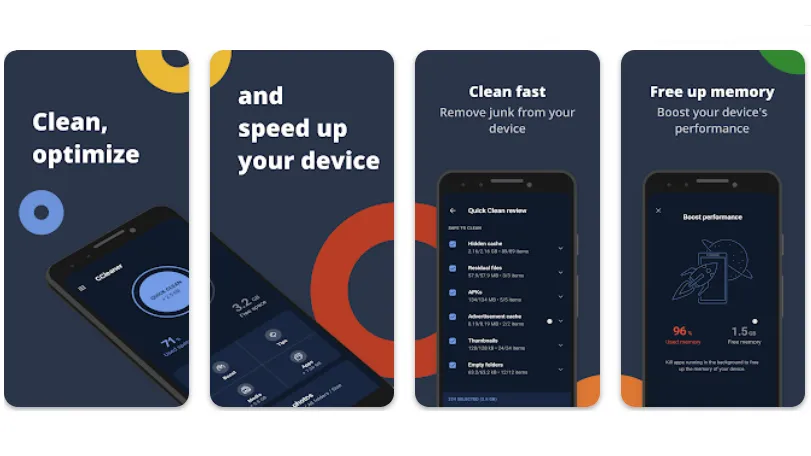
Aplikasi selanjutnya yang direkomendasikan adalah CCleaner - Phone Cleaner. Aplikasi ini mampu mengoptimalkan performa HP Anda dengan cukup baik. Sesuai namanya, aplikasi ini mampu membersihkan sampah-sampah yang memenuhi memori. Dengan begitu, kapasitas RAM akan menjadi lebih lega dari biasanya.
Aplikasi ini dikembangkan oleh pengembang Piriform dengan beberapa fitur menarik lainnya. Mulai dari pengelolaan aplikasi, media file, dan mampu membersihkan sampah secara otomatis sesuai jadwal yang dibuat.
3. RAM Cleaner 10GB
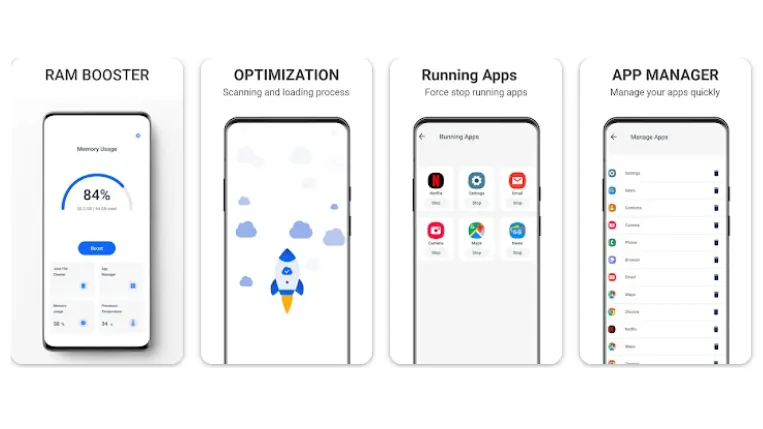
Aplikasi lainnya yang bisa Anda gunakan adalah RAM Cleaner 10GB. Dengan bantuan aplikasi ini, HP Anda bisa menjalankan berbagai aplikasi dengan lancar ddan cepat. Aplikasi ini mampu mengoptimalkan penggunaan RAM HP Anda, salah satunya adalah dengan mengurangi penggunaan aplikasi yang berjalan di latar belakang.
Sama seperti aplikasi-aplkasi sebelumnya, aplikasi yang dikembangkan oleh pengembang 5G Apps Studio ini juga memiliki fitur lainnya. Salah satunya adalah untuk membersihkan file-file tidak berguna seperti sampah. Hal tersebut bertujuan agar kapasitas RAM menjadi lebih lega tanpa adanya file sampah.
Cara Menghemat Kinerja RAM

Untuk meningkatkan performa RAM secara maksimal sebenarnya lebih baik untuk melakukan rooting terlebih dahulu. Namun jika Anda khawatir akan terjadi masalah atau khawatir akan kehilangan garansi, maka terdapat juga cara-cara sederhana untuk meningkatkannya tanpa perlu melakukan root.
- Kurangi Widget dan Live Wallpaper
Widget dan live wallpaper merupakan fitur yang paling boros menggunakan RAM. Banyak widget yang selalu melakukan refresh sementara live wallpaper malah selalu aktif ketika layar menyala. Selain memakan RAM, kedua fitur tersebut juga akan menghabiskan baterai dengan cepat. Oleh karena itu, kurangilah penggunaan widget atau jika bisa hapus saja widget dan live wallpapernya jika tidak dibutuhkan.
- Disable Application
Terdapat beberapa aplikasi yang terus menggunakan kapasitas RAM meskipun kita sedang tidak menggunakannya. Aplikasi semacam itu tentu harus dinonaktifkan agar tidak terus-terusan menyebabkan lag di Android. Kita bisa melakukan fitur “disable application” untuk menonaktifkannya.
Caranya, buka "settings" kemudian pilih menu "apps" atau "application manager." Di sana, berpindahlan ke tab "all" untuk melihat semua aplikasi yang sedang berjalan di perangkat Anda. Buka salah satu aplikasi yang tidak digunakan kemudian klik tombol “disable”.
Satu hal yang perlu Anda ingat, jangan pernah men-disable aplikasi yang berkaitan dengan sistem Android. Jika Anda melakukannya, maka biasanya akan terjadi beberapa masalah pada perangkat Anda seperti fitur yang tidak berfungsi, force close, dan lainnya.
- Matikan Animasi
Animasi pada Android juga sering memakan kapasitas RAM sehingga lebih baik Anda mematikannya saja. Caranya, buka "Settings", kemudian pilih menu "About Phone" lalu pada bagian build number ketuk sebanyak 7 kali hingga keluar notifikasi bahwa Anda kini telah menjadi developer.
Setelah itu kembalilah ke "Settings" lalu buka menu "Developer Options". Di sana pilihlah opsi “Drawing” kemudian matikan Window animation scale, Transition Animation scale, dan Animator duration scale agar tidak ada lagi animasi yang menggunakan RAM secara berlebihan.
- Unduh Aplikasi-Aplikasi yang Penting Saja
Mengatur dan memilih aplikasi apa saja yang akan diunduh juga merupakan salah satu cara yang baik. Selain penyimpanan Anda tidak akan terpakai percuma, HP Anda juga bisa lebih optimal dalam menjalankan aplikasi penting lainnya. Terlebih lagi jika kapasitas RAM yang dimiliki HP Anda tidak terlalu besar.
Maka dari itu, unduh dan pasanglah aplikasi yang memang penting dan dibutuhkan saja. Bahkan, jika masih terdapat aplikasi yang tidak terlalu penting dan jarang digunakan, sebaiknya hapus dan copot saja. Dengan begitu, kapasitas RAM dan storage HP menjadi sedikit lebih lega.
- Sisakan Kapasitas Memori Setidaknya 30%
Menyisakan kapasitas memori RAM 30% menjadi cara yang sangat berguna. Hal ini bertujuan agar HP Anda bisa menjalankan aplikasi dengan lancar dan cepat. Bahkan, ketika HP digunakan untuk bermain, Anda tidak akan lagi menemukan masalah lag, macet, dan sebagainya.
Anda bisa memanfaatkan aplikasi pihak ketiga untuk mengoptimalkan penggunaan RAM ini. Selain itu, pihak ketiga biasanya menawarkan fitur-fitur berguna lainnya seperti pembersih sampah, pengoptimalan kinerja, pendukung game, dan sebagainya.
Di sisi lain, jika perangkat Android Anda sudah di-root, maka trik ini akan sangat cocok untuk Anda. Trik ini akan membuat partisi baru di SD card yang berfungsi sebagai RAM kedua di perangkat Android Anda. Untuk menjalankan trik ini dengan sempurna Anda harus memiliki SD card dengan minimal claas 4. Untuk hasil yang lebih baik disarankan untuk menggunakan SD card class 10.
Pertama-tama, unduhlah aplikasi MemoryInfo & Swapfile Check di sini. Jalankan aplikasi tersebut dan berikan izin akses SuperUser. Setelah itu klik "start ramexpander test here" di bagian bawah layar. Pilih SD-card atau Ext SD-card kemudian klik "Click for result". Jika pesan "Congratulations" muncul maka Anda dapat melanjutkan ke proses selanjutnya.
Langkah selanjutnya adalah mengunduh aplikasi ROEHSOFT RAM-EXPANDER (SWAP) melalui Google Play Store di sini. Jalankan aplikasi tersebut lalu beri izin akses root. Setelah itu, gunakan slider untuk memilih berapa kapasitas SD card yang ingin dialokasikan sebagai RAM tambahan.
Jika Anda bingung, pilihlah opsi “optimal value” untuk mengaturnya secara otomatis ke pengaturan terbaik. Anda juga dapat mengaktifkan opsi "autorun" agar fitur ini selalu berjalan otomatis ketika perangkat Android dinyalakan. Setelah itu, klik "Swap Activ" untuk mulai menambah RAM.
Setelah mengikuti cara menambah kapasitas RAM di atas, kini HP Anda dapat berjalan lebih lancar karena sudah memiliki RAM tambahan. Jika Anda memiliki masalah lain yang menyebabkan perangkat Android menjadi lemot, silahkan simak tips mengatasinya di sini. Selamat mencoba!